oppo锁屏时间怎么设置
PO手机锁屏时间的设置方法可能会因手机型号和系统版本的不同而有所差异,可以按照以下步骤进行操作:
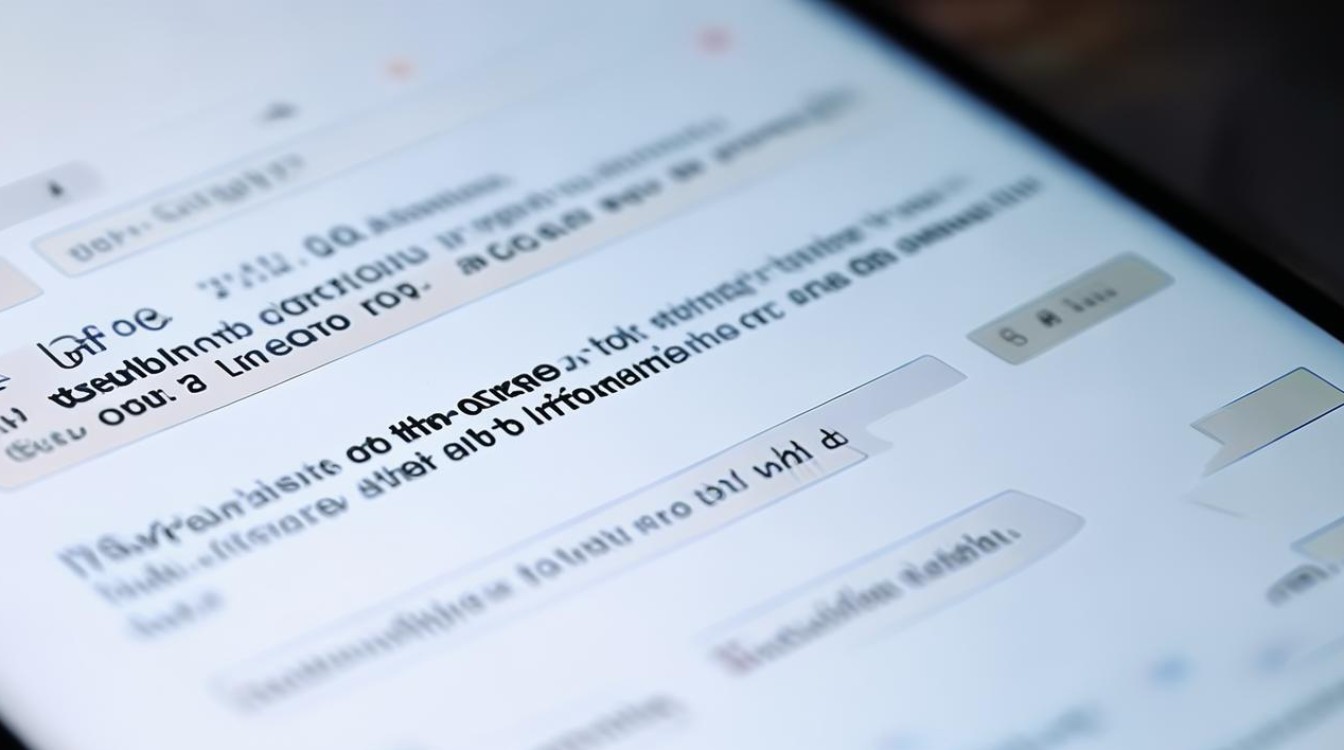
通用设置方法
- 打开设置应用:在主屏幕上找到并点击“设置”图标,进入手机的设置界面。
- 进入显示与亮度设置:在设置界面中,向下滑动并找到“显示与亮度”选项,点击进入。
- 找到自动息屏选项:在“显示与亮度”页面中,继续向下滑动,找到“自动息屏”或“自动锁屏”选项(不同版本的OPPO手机可能显示名称略有不同)。
- 选择锁屏时间:点击“自动息屏”或“自动锁屏”选项后,会看到一系列的时间选项,如15秒、30秒、1分钟、2分钟等,根据自己的需求,选择一个合适的时间间隔。
不同系统版本的设置方法
| 系统版本 | 设置路径 | 备注 |
|---|---|---|
| ColorOS 12及以上 | 设置 > 显示与亮度 > 自动息屏 | 部分机型可能在“设置” > “个性化定制”中 |
| ColorOS 11-11.3 | 设置 > 显示与亮度 > 自动息屏 | |
| ColorOS 7.1-7.2 | 设置 > 显示与亮度 > 自动息屏 | |
| ColorOS 7.0 | 设置 > 显示与亮度 > 自动息屏 | |
| ColorOS 6.0 | 设置 > 显示与亮度 > 自动息屏 |
注意事项
- 锁屏时间设置过短:可能会导致频繁唤醒屏幕,影响用户体验,建议根据实际使用情况选择合适的时间间隔。
- 锁屏时间设置过长:可能带来安全隐患,如他人未经授权查看手机屏幕上的信息,建议在保证安全的前提下,选择相对较短的时间间隔。
通过以上步骤,你可以轻松地调整OPPO手机的锁屏时间,以满足个人需求,如果在设置过程中遇到问题,可以参考手机的用户手册或联系OPPO客服寻求帮助。
FAQs
如何恢复OPPO手机的默认锁屏时间?

答:要恢复OPPO手机的默认锁屏时间,可以按照上述设置步骤进入“自动息屏”或“自动锁屏”选项,然后选择系统预设的默认时间(通常是1分钟或2分钟),具体默认时间可能因手机型号和系统版本而异。
设置锁屏时间后,为什么手机屏幕还是会很快熄灭?
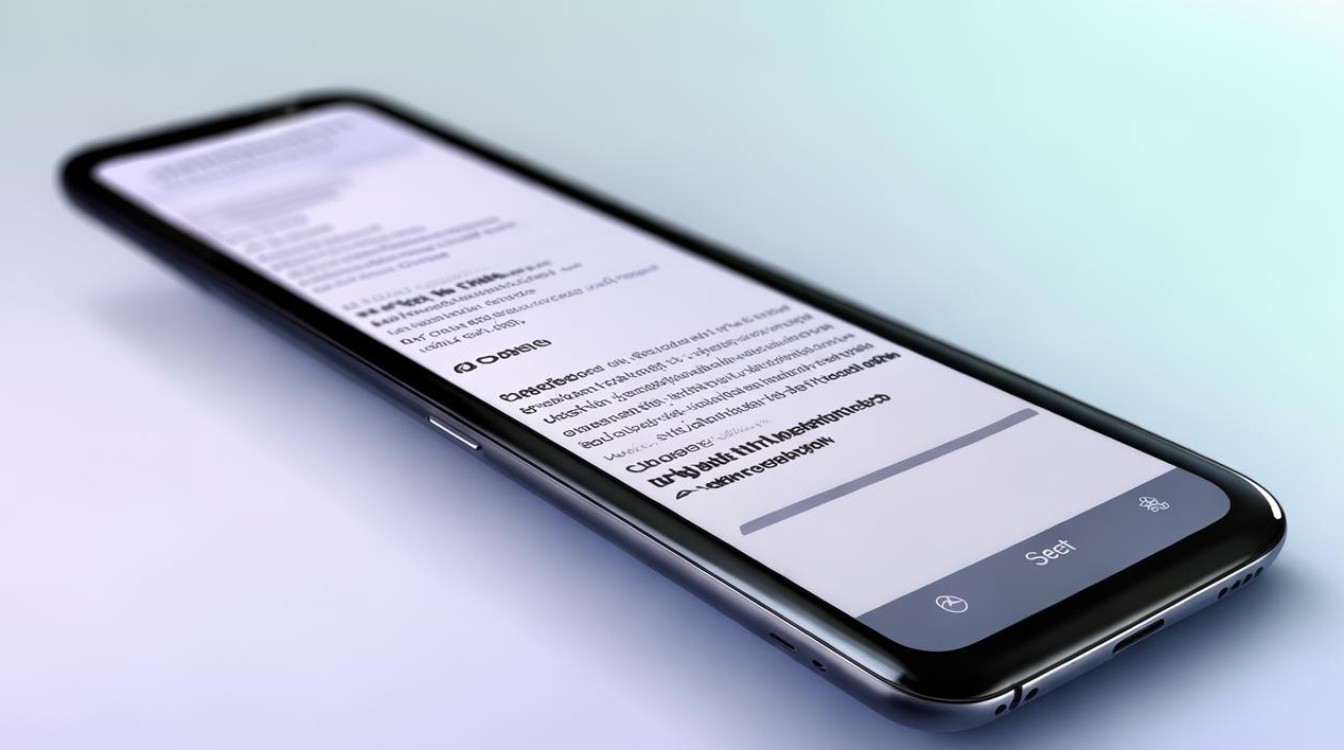
答:如果设置锁屏时间后,手机屏幕还是很快熄灭,可能是由于以下原因:
- 省电模式或超级省电模式:这些模式下,手机会自动调整锁屏时间以节省电量,请检查是否开启了这些模式,并尝试关闭它们。
- 第三方应用干扰:某些第三方应用可能会修改系统的锁屏时间设置,请检查最近安装的应用,并尝试卸载或禁用它们。
- 系统异常:如果以上方法都无法解决问题,可能是系统出现了异常。
版权声明:本文由环云手机汇 - 聚焦全球新机与行业动态!发布,如需转载请注明出处。












 冀ICP备2021017634号-5
冀ICP备2021017634号-5
 冀公网安备13062802000102号
冀公网安备13062802000102号